Rostelecom fornisce ai suoi abbonati router universali nominali più adatti per lavorare nella rete di questo provider. L'azienda ha stretto partnership con molti famosi produttori di tali dispositivi, in modo che gli utenti possano scegliere tra un'ampia gamma di prodotti.
Questo articolo descrive in dettaglio come modificare la password e il nome di una rete Wi-Fi su un router Rostelecom di vari modelli e produttori.
- Sagemcom veloce
- D-Link DVG-5402SP
- QTech RT-A1W4L1USBn
- Starnet AR800
- Linee guida generali per le password
Sagemcom veloce
I router di questa azienda sono i dispositivi più popolari distribuiti nei saloni del provider Rostelecom. Su questo router è possibile configurare facilmente sia la connessione ADSL (cavo in ingresso da un doppino in rame) che FTTB (cavo in fibra ottica).Se vuoi cambiare la password della connessione Wi-Fi sul tuo router, devi connetterti a un'interfaccia speciale per la configurazione. Questo può essere fatto da qualsiasi dispositivo in grado di funzionare con i browser: da smartphone, tablet, laptop. Il modo più semplice è lavorare con un router Rostelecom su un grande schermo di un personal computer o laptop.
- Apri il tuo browser web.
- Nella casella di ricerca, devi scrivere l'indirizzo del dispositivo nella tua rete TCPIP (192.168.1.1, se non hai modificato le impostazioni predefinite) e premere Invio.
- Vedrai una finestra pop-up che ti chiederà il tuo nome utente e password. Nel campo "Login", inserisci la parola "admin".
Anche la password (se non l'hai cambiata) è "admin". - Verrai indirizzato alla pagina principale delle impostazioni dei parametri del router.
- Vai all'impostazione Wireless Local Area Network (WLAN) utilizzando il collegamento ipertestuale che si trova nel menu a sinistra.
- Fare clic sulla scheda Sicurezza.
- Il parametro di cui hai bisogno si chiama "Password WPAWPA2". È il suo significato che deve essere cambiato.
- Fare clic sul pulsante "Applica e salva".
- Ora apri la sezione "Gestione" a sinistra di me.
- Attendi qualche istante che il router si accenda.
Se desideri modificare anche il nome della rete, dovrai accedere alla categoria "Impostazioni WLAN", sezione "Base". Modificare i valori del parametro "SSID" con quello desiderato e riavviare il dispositivo da Rostelecom.
D-Link DVG-5402SP
I router di questo marchio sono tra i più popolari al mondo. Se è necessario modificare la password sul router D-link di Rostelecom, questa parte del manuale è destinata a te.- Avvia un browser Internet.
- Nella barra di ricerca, digita l'indirizzo predefinito "192.168.8.254" e premi il tasto Invio.
- Verrai reindirizzato alla pagina di accesso. Nel campo "Login", scrivi "admin" e lascia vuota la password (a meno che, ovviamente, non l'abbia modificata in qualcos'altro).
- Dal menu in alto, seleziona la sezione "Impostazioni".
- Dall'elenco sul lato sinistro della pagina, seleziona la sezione "Configurazione wireless".
- Vai alla sottosezione "Sicurezza wireless".
- Qui è necessario trovare un parametro denominato "Chiave precondivisa" e modificarne il valore.
- Fare clic su "Applica".
- Se si desidera modificare ulteriormente il nome della rete, sarà necessario accedere alla scheda "Wireless Basics" e immettere il nome desiderato nel campo accanto alla scritta "Network Name (SSID)". Fare clic sul pulsante "Applica".
- Ora apri la scheda "Manutenzione".
- Nella sezione "Salva e riavvia", fare clic sul pulsante "Riavvia" per riavviare il dispositivo.
QTech RT-A1W4L1USBn
Un altro modello di router offerto da Rostelecom ai suoi abbonati. Il processo di modifica delle configurazioni wireless qui non è molto diverso dai precedenti dispositivi in esame.- Apri il tuo browser.
- Nella barra degli indirizzi, inserisci il seguente indirizzo del dispositivo: "192.168.1.1". Ora premi Invio.
- Il sistema ti chiederà login e password personali. Inserisci "admin" nel campo "Login" e lo stesso nel campo "Password".
- Seleziona "Impostazione interfaccia" dalle schede nella parte superiore della pagina.
- Ora apri la sezione "Wireless".
- Il campo di accesso si chiama "SSID" e la password si chiama "Chiave precondivisa". Modificali e fai clic sul pulsante "Salva" nella parte inferiore dello schermo.
- Successivamente, dovrai andare alla sezione "Manutenzione" e abilitare il riavvio sul router da Rostelecom.
Starnet AR800
Un router ADSL standard con supporto Wi-Fi, acquistabile presso i negozi Rostelecom. Non c'è niente di straordinario nelle sue ambientazioni:- Avvia il tuo browser.
- Immettere la stringa "192.168.1.1" nella barra di ricerca e premere Invio.
- Di seguito la procedura di autorizzazione: in entrambi i campi con i nomi "Login" e "Password" è necessario inserire la riga "admin".
- Verrai indirizzato alla pagina principale dell'interfaccia per lavorare con il router. Apri la scheda "Wireless" situata nella parte superiore della finestra.
Se sei interessato solo a cambiare la tua password, puoi andare subito alla pagina "Sicurezza". Se vuoi cambiare il nome della connessione, apri "Basics".
- Trova qui il parametro "SSID", modifica il suo valore con quello desiderato e fai clic sul pulsante "Applica / Salva".
- Nella sezione "Sicurezza", è necessario modificare il valore "Chiave pre-condivisa WPA" con uno nuovo. Fare clic su "Applica/Salva".
- Ora vai alla sezione "Gestione" utilizzando la scheda con il nome appropriato nel menu in alto.
- Fare clic sul collegamento ipertestuale "Riavvia" nell'elenco a sinistra.
- Fare clic sul pulsante "Riavvia" per avviare il processo di riavvio del dispositivo.
Ecco perché la chiave Wi-Fi dovrebbe essere il più complessa possibile in modo che sia molto difficile prenderla e, inoltre, indovinare. In nessun caso si devono utilizzare come chiavi i nomi propri o di parenti e amici, i nomi di animali domestici e le date di nascita. Inoltre, non impostare combinazioni semplici come password, come "12345678" o "1qaz2wsx".
È meglio usare sequenze casuali di lettere e numeri. Trova una sequenza insignificante, ad esempio "g7l2m9d4". Per non dimenticarlo, puoi scriverlo su un pezzo di carta e incollarlo sul router. Pertanto, la tua rete sarà estremamente difficile da hackerare e puoi stare certo che il tuo computer è al sicuro.
Una rete wireless è estremamente comoda e funzionale, ma non molte persone sanno come configurarla. Ci sono sempre più punti simili in giro, specialmente negli edifici a più piani, e spesso coincidono nel modello e nel produttore. Quest'ultimo significa che il tuo dispositivo può vedere due reti con lo stesso nome e confonderle ogni volta che si connette. Per evitare questa situazione, scopriamo come cambiare il nome del router Wi-Fi.
Dovrebbe essere chiaro che ciò non influisce in alcun modo sulle prestazioni della rete: personalizzi solo il router e rendi più leggibile il nome della rete.
Come apportare modifiche
Diciamo subito che questo è l'unico modo per cambiare il nome di un router Wi-Fi, direttamente attraverso le sue impostazioni.
- Prima di tutto, devi trovare un nome che si distingua dagli altri. Successivamente, su un computer già connesso alla rete distribuita dal router, apri il browser. Questi possono essere installati FireFox o Chrome o Internet Explorer standard.
- Fare clic sulla riga che visualizza l'indirizzo del sito e in essa scriviamo 192.168.0.1, dopodiché premiamo "Invio". È del tutto possibile che non accada nulla dopo - in questo caso, prova a cambiare zero in uno in questo indirizzo.
- In casi estremamente rari, l'indirizzo modificato potrebbe non funzionare. Quindi prendiamo la scatola tra le mani e osserviamo gli adesivi su di essa o gli adesivi sul dispositivo: lì o ci saranno informazioni sulla modifica dei valori predefiniti per l'input.
- Dopo aver inserito l'indirizzo corretto, ti sarà permesso di passare alla schermata successiva, dove puoi vedere una piccola finestra con le righe per login e password. Ricorda: qui viene utilizzato anche lo standard, che ha un valore amministratore per entrambi i campi.
Se questi dati sono stati modificati dal produttore, troverai sicuramente informazioni a riguardo sullo stesso adesivo.
- Bene, ora che le impostazioni ci sono davanti, passiamo direttamente alla procedura su come rinominare il router. Diamo un'occhiata all'esempio delle impostazioni del dispositivo TP-Link.
- Sulla sinistra vedrai un menu con voci secondarie: devi prima selezionare "Wireless" (modalità wireless) e appena sotto nel sottomenu - "Impostazioni wireless".
- Quando arrivi alla scheda desiderata, vedrai lo stesso dello screenshot. Il campo più in alto è "Nome rete wireless" ed è il campo per il nome. Inserisci un nuovo nome in esso e quindi fai clic su "Salva". Potrebbe essere necessario riavviare dopo questo, o il dispositivo lo farà automaticamente.
- Dopo il download, la rete apparirà con un nuovo nome e sarà necessario riconnettersi ad essa da tutti i dispositivi inserendo la password.
Ti avvertiamo: questa istruzione su come rinominare un router Wi-Fi potrebbe differire in molti punti dopo aver inserito le sue impostazioni. Il fatto è che ogni produttore ha il proprio design del menu.
Problemi di cambio di nome
Se non ti è consentito accedere alle impostazioni del router, significa che qualcuno ha cambiato la password tramite hacking - questo accade spesso se la rete è aperta. In questo caso, sarà utile solo ripristinare le impostazioni alle impostazioni di fabbrica: questo viene fatto utilizzando un pulsante separato sul case del router o premendo il pulsante di accensione per un certo tempo.
Ciao amici! È tempo per un altro articolo utile :). Oggi voglio dirvi come cambiare il nome della rete Wi-Fi (SSID) sul router.
Penso che questo consiglio sarà utile e utile a molti. Nel processo di configurazione del router, non è sempre possibile modificare il nome della rete e rimane il valore predefinito impostato dal router.
Ma, quando inizi già a utilizzare attivamente Internet wireless, inizi a notare che i vicini chiamano la rete "musya", "dusya", "cuculo" e hai una sorta di "Tp-link ...".
Disturbo :). Ripariamolo ora!
Modifica del nome della rete Wi-Fi wireless
Diamo prima un'occhiata a questo processo. sul router Tp-link .
Dobbiamo andare alle impostazioni del router. Se non sai come fare, allora te lo dico io: collega il router al tuo computer, preferibilmente tramite un cavo di rete.
Siamo andati alle tinture e subito alla scheda senza fili – impostazioni wireless.
punto opposto Nome della rete wireless inventare e scrivere un nuovo nome. E premi il pulsante Salva per salvare i risultati. Ricarica il tuo router.

Tutto è pronto.
Ora vediamo come fare tutto su un router Asus .
Vai alle impostazioni del router. Il processo in sé non è praticamente diverso da quello che ho descritto per Tp-link (vedi sopra).
Nel pannello di controllo vai alla scheda Rete senza fili.
E in cima, di fronte al punto SSID scrivi un nuovo nome per la tua rete. Fare clic sul pulsante Applicare(parte inferiore).
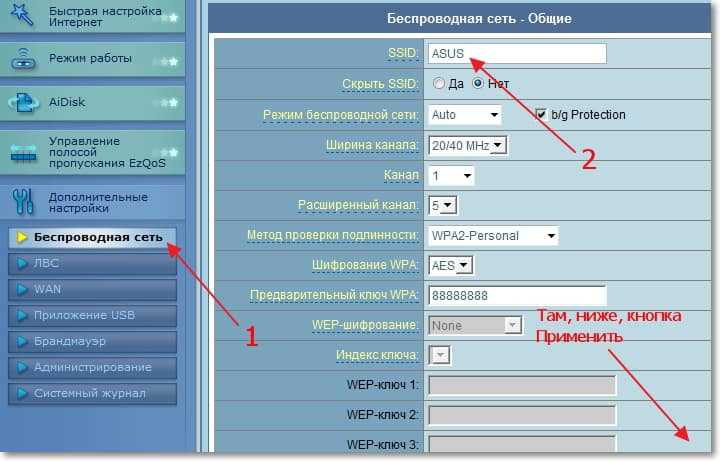
Un punto importante. Se hai già collegato i dispositivi al router tramite una rete wireless, dopo aver modificato il nome della rete, elimina le vecchie connessioni e riconnettiti. In caso contrario, potrebbero esserci problemi. Per maggiori dettagli, vedere l'articolo.
Nome della rete Wi-Fi, o SSID (Service Set Identifier) tutti incontriamo questo concetto quando configuriamo un segnale wireless su un router. Se, l'SSID viene visualizzato quando lo selezioniamo per la connessione. In questo post, ti mostrerò come determinare il nome di una rete. E anche come cambiare il nome SSID sui router TP-Link, Asus, Zyxel Keenetic, D-Link, Apple e Mercusys.
Parola SSID nell'originale suona come "Service Set Identifier". Come suggerisce il nome, questo è l'identificatore del servizio per la rete.
Qual è l'SSID della rete wifi?
Quindi, SSID wifi è il nome della rete wireless, il suo nome.
Per impostazione predefinita, quando si collega il router a una presa di corrente, inizia automaticamente a trasmettere un segnale wireless e ha già una sorta di nome di rete WiFi. Tuttavia, quando accendi il modulo wireless sul tuo laptop o telefono e provi a connetterti, tra i tanti SSID disponibili, potrebbero essercene diversi con lo stesso nome. Ad esempio, "TP-LINK_1234" o "TP-LINK_1234_5G" se funziona a 5 GHz. Questi sono solo i tuoi vicini che non hanno cambiato l'SSID sui loro router Wi-Fi. Puoi scoprire la nostra rete tra loro dall'adesivo sulla custodia del router. Contiene il nome wifi e la password per l'autorizzazione, se la rete è inizialmente protetta.

Per motivi di sicurezza, il nome della rete deve essere rinominato immediatamente durante la configurazione iniziale del router.
Come posso scoprire l'SSID del mio wifi e cambiarne il nome?
I neofiti spesso chiedono dove trovare questo SSID: come trovarlo e dove trovarlo? Per vedere il nome della tua rete WiFi, devi prima andare al pannello di amministrazione del router e trovare lì le impostazioni del segnale wireless. In diversi modelli, le sezioni del menu in cui sono nascoste queste configurazioni possono differire. La cosa principale qui è capire il principio. Nelle impostazioni della connessione wifi del router è possibile conoscere l'SSID.
Nella stessa sezione, possiamo cambiare il nome della rete WiFi. E assegnalo al tuo individuo, non simile all'SSID di nessun altro.
Modifica dell'SSID di rete sul router D-Link
Per modificare il nome della rete sul router D-Link, è necessario accedere alla sezione "Wi-Fi - Impostazioni di base". Qui vedrai la colonna "SSID": inserisci il nome di cui abbiamo bisogno.

Per il consolidamento - leggi anche l'articolo ufficiale di D-Link
Come scoprire e modificare l'SSID su un router TP-Link
Modificare l'SSID della rete WiFi nella vecchia versione del software sul router TP-Link puoi andare alla sezione "Wireless - Impostazioni". Qui siamo interessati al valore del campo "Nome della rete wireless". Per impostazione predefinita, verrà chiamato qualcosa come "TP-LINK_137B00" con il nome e il numero di serie del router: basta cancellare il testo e scrivere il tuo nome. Quindi salviamo le impostazioni.

Per modificare il nome della rete WiFi nella nuova versione del pannello di amministrazione, è necessario aprire la scheda "Impostazioni di base", la voce "Modalità wireless" e trovare lo stesso campo di immissione di testo chiamato "Nome rete wireless".
Dove cercare e come modificare il nome dell'SSID della rete WiFi su Asus
Sui router Asus con un moderno pannello di amministrazione di colore nero e blu (Black Diaomond), è sufficiente entrare nel menu "Rete wireless" e modificare il valore della voce "SSID" 
Cerchiamo e cambiamo il wifi SSID sul router Zyxel Keentic
Ho Zyxel appassionato l'SSID viene modificato nella sezione "Rete Wi-Fi", la scheda "Punto di accesso"

Creiamo il nostro nome senza cambiare nient'altro nella configurazione. Salviamo le impostazioni e riavviamo il router. Dopo aver cambiato il nome della rete, dovrai riconnettere tutti i tuoi dispositivi che accedono a Internet tramite un segnale wireless ad essa.
Per modificare l'SSID sui router Keenetic aggiornati, apri il menu "Rete domestica". E cambia il valore nella colonna "Nome rete (SSID)"

Il nuovo nome viene attivato anche dopo il riavvio del dispositivo.
Anche il supporto di Zyxel ha scritto per te propria leadership per modificare il nome e la password della rete. Puoi arricchire la tua base di conoscenze con il suo aiuto.
Come cambiare il nome SSID WiFi su Mercusys
Per cambiare il nome del wifi nel router Mercusys devi andare nella sezione avanzata delle impostazioni e aprire il menu "Modalità wireless".
E qui cambiamo il valore nel campo "Nome rete wireless (SSID)"

Come modificare l'SSID WiFi su Apple Airport Router?
Router Aeroporto di Apple assegna il nome della rete stessa per impostazione predefinita nella forma "Apple Express Network 123456". Per modificare il nome della rete Wi-Fi di Apple Airport, che opera a 2,4 GHz, avvia il programma Airport Utility e vai su "Configurazione manuale".

Qui avremo bisogno della scheda "Wireless", dove troviamo la voce "Nome rete wireless": questo è il nome della rete visualizzato su laptop e smartphone. Cancelliamo e aggiungiamo il nostro. Quindi salviamo con il pulsante "Aggiorna".

Se è necessario modificare il nome della rete a una frequenza di 5 GHz, andare anche alla sezione "Opzioni di rete wireless"

e sostituire il valore della riga "5G Network Name"

Come cambiare SSID e password da iPhone?
Chi ha già letto gli articoli su Apple Airport su questo blog sa che esiste anche una speciale applicazione mobile per iPhone per controllare il router senza computer. Quindi, puoi cambiare il nome del WiFi attraverso questo programma. Per farlo, devi eseguirlo

e clicca sull'immagine con il router



E fai clic sul pulsante "Cambia"


e modificare il valore dell'articolo - cosa ne pensi? Esatto, di nuovo "Rete", beh, password per il mucchio.

Quindi salviamo le modifiche con il pulsante "Fine".
Per cambiare il nome della rete in una rete da 5 gigahertz, dovrai scavare di nuovo più a fondo, come era nella versione per computer dell'applicazione. Vale a dire, torniamo alla pagina iniziale per modificare le impostazioni e non andiamo su "Rete", ma su "Ulteriori"


Qui puoi già modificare la configurazione della rete 5GHz. Ma attenzione: la password rimane la stessa della rete principale a 2,4 GHz: questa è una caratteristica del genere.
A quanto pare gli sviluppatori Apple hanno messo un piccolo bullone sulla nostra sicurezza di connessione.

Istruzioni video per cambiare il nome del wifi
Oggi parleremo di come cambiare il nome della rete Wi-Fi, o come viene anche chiamato SSID sul router. Ad esempio, utilizzerò un router TP Link WR841N. Tutti vogliono nominare la propria rete, perché per impostazione predefinita, i produttori di router chiamano la rete wireless in base al modello di router. E se i tuoi vicini hanno esattamente lo stesso router e più di uno. Sarà difficile capire dov'è il tuo punto di vista e dove sono i vicini.
Cambia il nome della rete Wi-Fi wireless nel router TP Link WR841N
Devo dire subito che questo è abbastanza semplice da fare e ci vorranno pochi minuti. Consiglio anche la lettura dell'articolo in merito. E quindi iniziamo prima, dobbiamo entrare nelle impostazioni del router. Per fare ciò, in qualsiasi browser, inserisci l'indirizzo del tuo router di default, questo è 192.168.0.1.
Se l'indirizzo è corretto, dovresti essere indirizzato alla pagina di accesso. Ogni modello di router ha la sua password standard, di solito raramente qualcuno la cambia. Se hai una password standard, assicurati di cambiarla. Per il router TP Link WR841N, questo sarà admin admin.

Quindi dovresti andare alla pagina principale del router.

Successivamente, a sinistra nel menu, seleziona la voce Modalità wireless. Dovrebbero aprirsi le impostazioni di base della modalità wireless. In cui vedrai la voce Nome rete wireless. Qui puoi inserire un nome per la tua rete Wi-Fi, quindi fare clic su Salva.

In linea di principio, cambiare il nome del Wi-Fi è abbastanza semplice. In modo simile, puoi cambiare il nome della rete Wi-Fi su qualsiasi router di qualsiasi modello.



